Việc tải và cài đặt TeamViewer trên laptop chưa bao giờ dễ dàng đến thế. Chỉ với vài bước đơn giản, bạn đã có thể kết nối và điều khiển máy tính từ xa một cách nhanh chóng và bảo mật. Hãy cùng Game Quốc Tế tìm hiểu chi tiết cách tải TeamViewer về laptop trong bài viết dưới đây.
TeamViewer là gì? Tại sao nên sử dụng TeamViewer?
TeamViewer là phần mềm kết nối và điều khiển máy tính từ xa phổ biến hàng đầu thế giới. Ứng dụng này cho phép bạn truy cập và điều khiển máy tính khác như thể bạn đang ngồi trực tiếp trước màn hình, bất kể khoảng cách địa lý.
Lý do bạn nên chọn TeamViewer:
- Dễ dàng sử dụng: Giao diện đơn giản, thân thiện với người dùng.
- Kết nối nhanh chóng: Thiết lập kết nối chỉ trong vài giây.
- Bảo mật cao: Sử dụng mã hóa đầu cuối và các tiêu chuẩn bảo mật hàng đầu.
- Miễn phí cho mục đích cá nhân: Hoàn toàn miễn phí cho người dùng cá nhân.
- Hỗ trợ đa nền tảng: Tương thích với Windows, macOS, Linux, iOS và Android.
Hướng Dẫn Tải TeamViewer Về Laptop
 Cách tải TeamViewer về laptop
Cách tải TeamViewer về laptop
Bước 1: Truy cập trang web chính thức của TeamViewer
Mở trình duyệt web trên laptop và truy cập địa chỉ: https://www.teamviewer.com/vi-vn/
Bước 2: Chọn phiên bản phù hợp
Trên trang chủ TeamViewer, bạn sẽ thấy nút “Tải xuống TeamViewer”. Nhấn vào nút này và chọn phiên bản phù hợp với hệ điều hành của laptop (Windows, macOS, hoặc Linux).
Bước 3: Chạy file cài đặt
Sau khi tải xuống hoàn tất, hãy tìm đến thư mục chứa file cài đặt (thường là thư mục Downloads) và nhấp đúp vào file để bắt đầu quá trình cài đặt.
Bước 4: Cài đặt TeamViewer
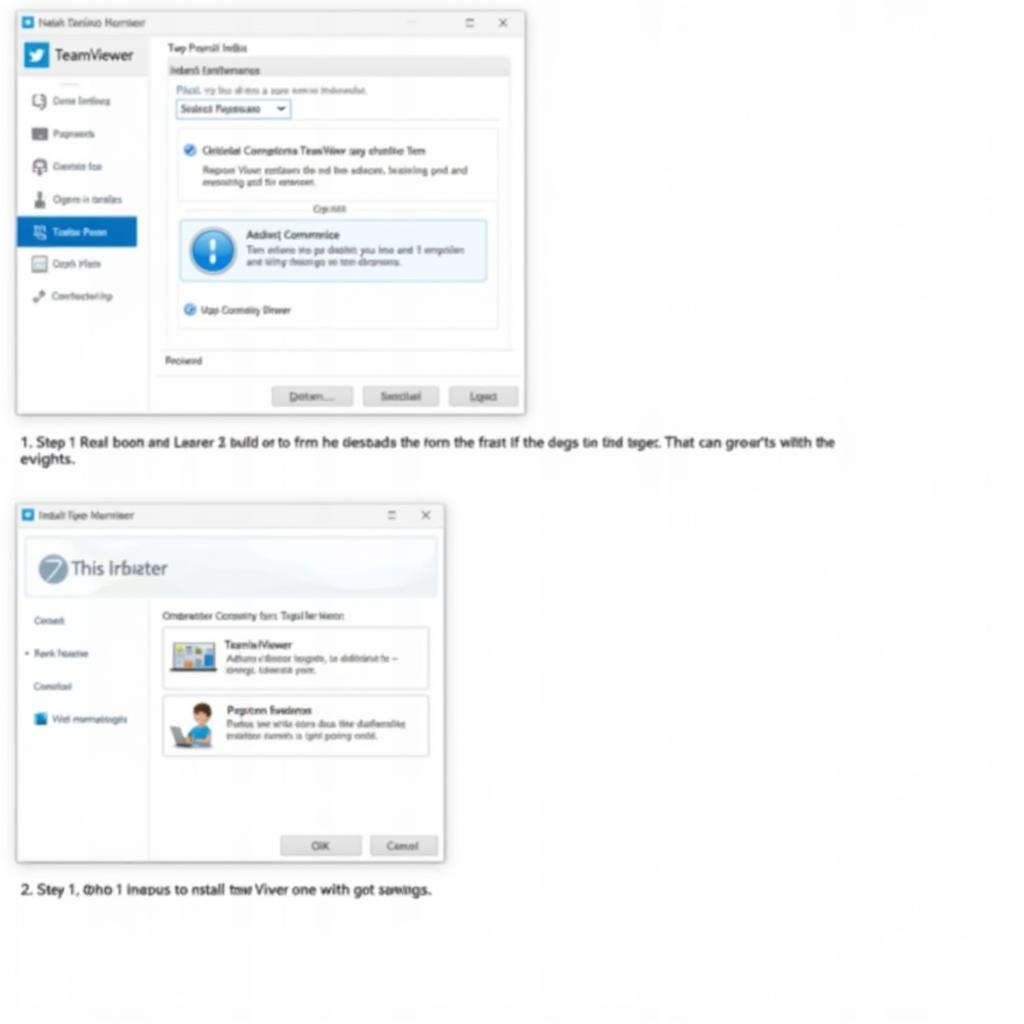 Hướng dẫn cài đặt TeamViewer trên laptop
Hướng dẫn cài đặt TeamViewer trên laptop
- Chọn ngôn ngữ cài đặt và chấp nhận điều khoản sử dụng.
- Chọn loại cài đặt “Cá nhân / Phi thương mại” nếu bạn sử dụng cho mục đích cá nhân.
- Chọn các thành phần bạn muốn cài đặt (nếu có).
- Nhấn “Kết thúc” để hoàn tất quá trình cài đặt.
Bắt Đầu Sử Dụng TeamViewer
Sau khi cài đặt thành công, bạn có thể sử dụng TeamViewer để kết nối đến máy tính khác hoặc cho phép máy tính khác kết nối đến máy tính của bạn.
- Để kết nối đến máy tính khác: Nhập ID và mật khẩu của máy tính bạn muốn kết nối.
- Để cho phép máy tính khác kết nối: Cung cấp ID và mật khẩu của bạn cho người dùng khác.
Lời Kết
Tải TeamViewer về laptop là việc làm đơn giản và nhanh chóng. Với TeamViewer, bạn có thể dễ dàng kết nối và điều khiển máy tính từ xa, giúp bạn làm việc và giải trí hiệu quả hơn.
Bạn cần hỗ trợ thêm về cách tải và sử dụng TeamViewer?
Liên hệ ngay với đội ngũ Game Quốc Tế:
- Số Điện Thoại: 0977602386
- Email: [email protected]
- Địa chỉ: XXW4+72M, Việt Hưng, Hạ Long, Quảng Ninh, Việt Nam.
Chúng tôi luôn sẵn sàng hỗ trợ bạn 24/7!